MacOS vous permet de définir la durée pendant laquelle l'écran de votre MacBook reste allumé pendant une période d'inactivité avant de s'éteindre, afin de réduire la consommation d'énergie et d'augmenter la durée de vie de la batterie. Vous trouverez un curseur allant de 1 minute à jamais dans le panneau Économiseur d'énergie des Préférences Système. Il existe un curseur lorsque vous utilisez la batterie et un autre lorsque vous utilisez l'adaptateur secteur.
Si vous souhaitez maintenir votre MacBook en veille pendant un téléchargement de longue durée ou si vous souhaitez simplement que l'affichage ne s'éteigne pas pendant que vous regardez une vidéo qui n'est pas en plein écran, il existe de meilleures méthodes que de creuser dans les Préférences Système ou de régler l'un des curseurs susmentionnés. et souvenez-vous ensuite de déplacer le curseur à l'endroit où vous le souhaitez pour un fonctionnement normal. La première consiste à utiliser une application gratuite et la seconde, à Terminal.
1. application Owly
Non, pas ce Ow.ly, mais ce Owly, une application gratuite que vous pouvez trouver dans le Mac App Store. Il place une icône dans la barre de menus, qui vous permet d'activer l'application de 5 minutes à une éternité. Vous pouvez également cliquer avec le bouton droit sur l’icône de tasse à café pour la lancer à sa durée par défaut. Cliquez à nouveau dessus avec le bouton droit pour le désactiver.
L'icône Owly devient rouge lorsque l'application est en cours d'exécution. Si vous choisissez l'une des incréments chronométrés, l'application place une minuterie à côté de l'icône. Vous pouvez désactiver cette minuterie dans les préférences de l'application, définir une durée par défaut et laisser l'application se désactiver si la batterie restante bascule au-dessous d'un certain pourcentage.
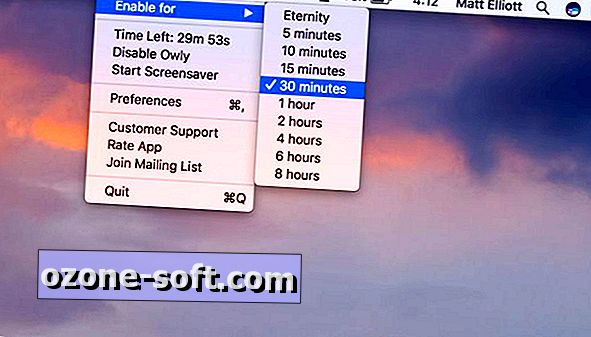
", " modalTemplate ":" {{content}} ", " setContentOnInit ": false} '>
2. Commande du terminal
Si vous ne souhaitez pas installer d'application pour garder votre MacBook éveillé, vous pouvez vous tourner vers Terminal. Vous trouverez Terminal dans Applications> Utilitaires, mais vous pouvez également le rechercher avec Spotlight.
Avec Terminal ouvert, entrez cette commande: caffeinate
Vous saurez que la commande fonctionne si vous voyez "caféiner" dans la barre de titre du terminal. Pour désactiver la commande, utilisez le raccourci clavier Ctrl-C . Autrement dit, ne tapez pas "control" mais maintenez la touche Control enfoncée, puis appuyez sur la touche C.
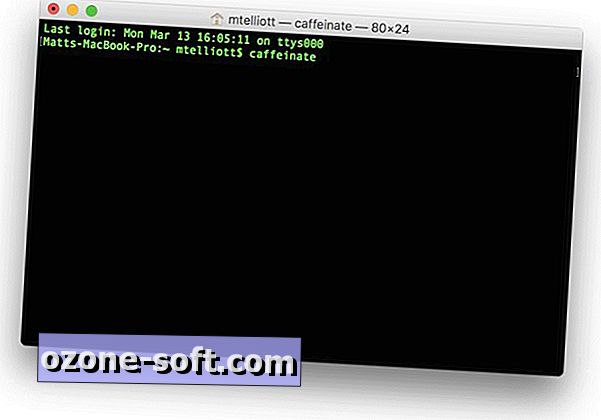
", " modalTemplate ":" {{content}} ", " setContentOnInit ": false} '>
Dans les actualités associées, découvrez comment empêcher un Chromebook de s’endormir.













Laissez Vos Commentaires